1、打开powerpoint,进入其主界面;

2、将单击此处添加标题和副标题两个输入框删除;
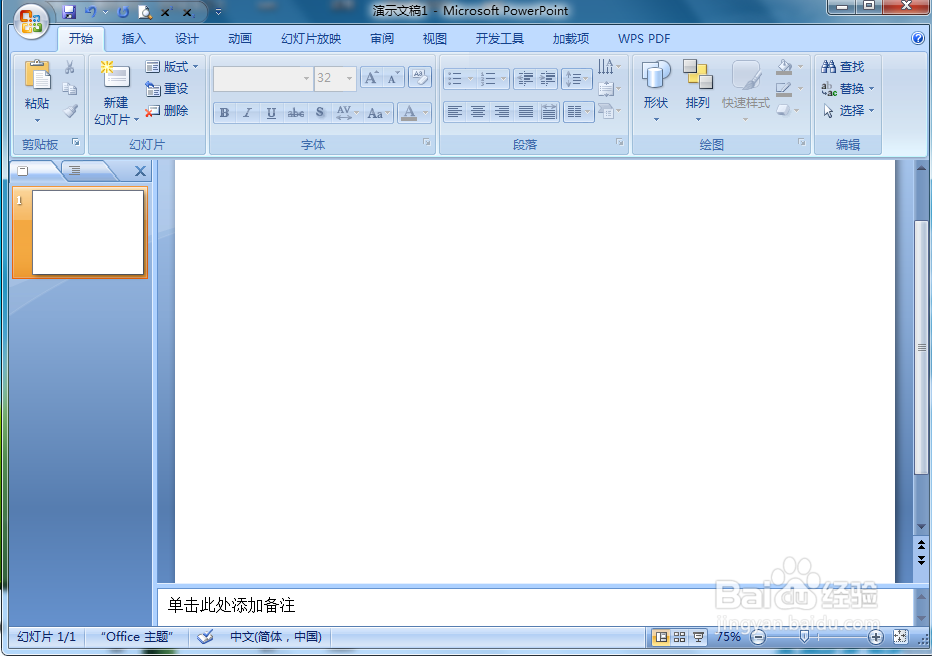
3、点击插入菜单下的形状工具,在基本形状中选择梯形;
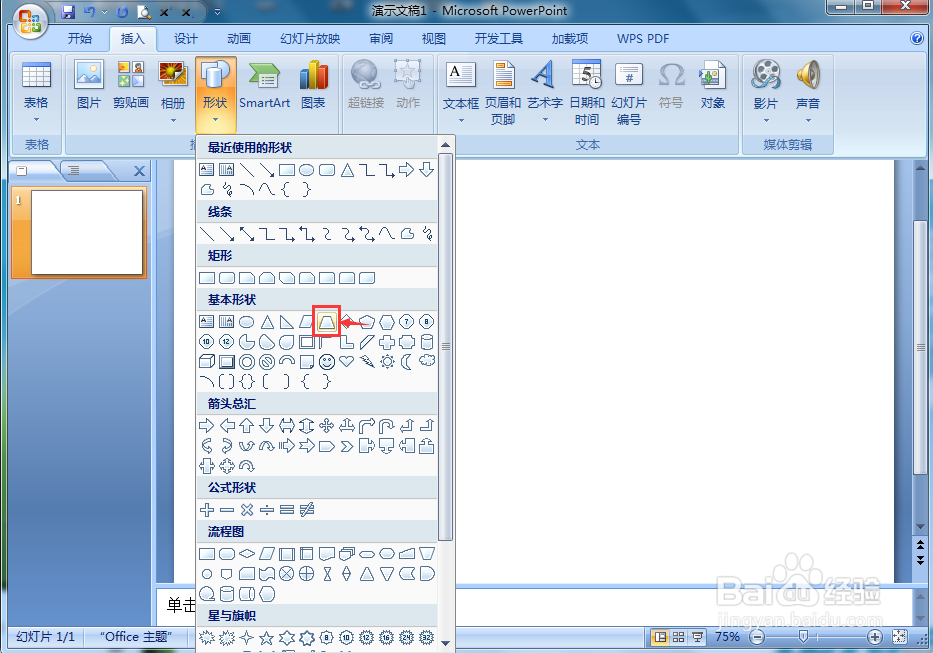
4、按下鼠标左键不放,拖动鼠标,画出一个梯形;
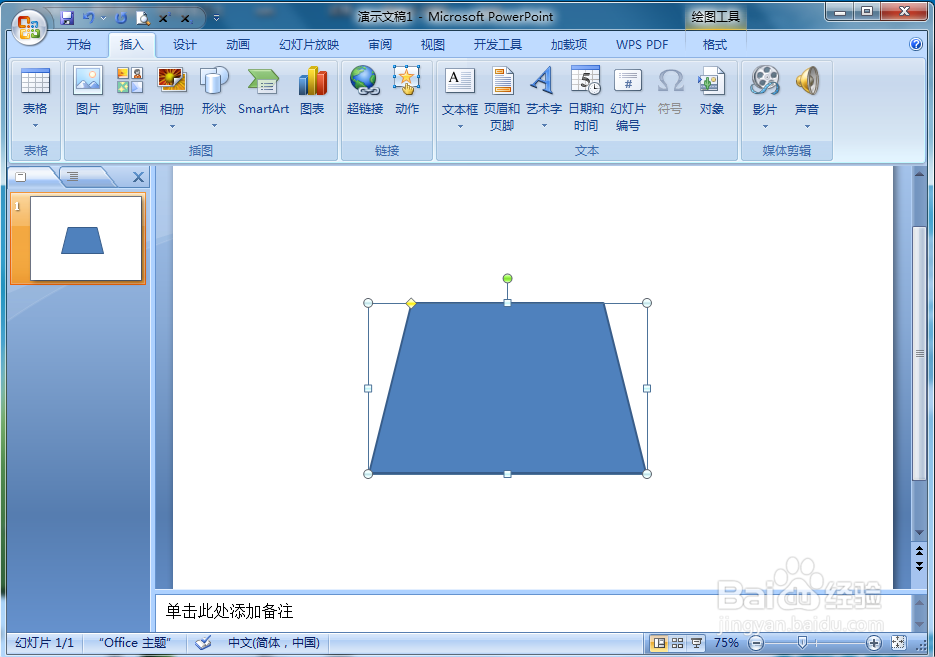
5、向右拖动黄色的菱形,将梯形的上底变短一些;
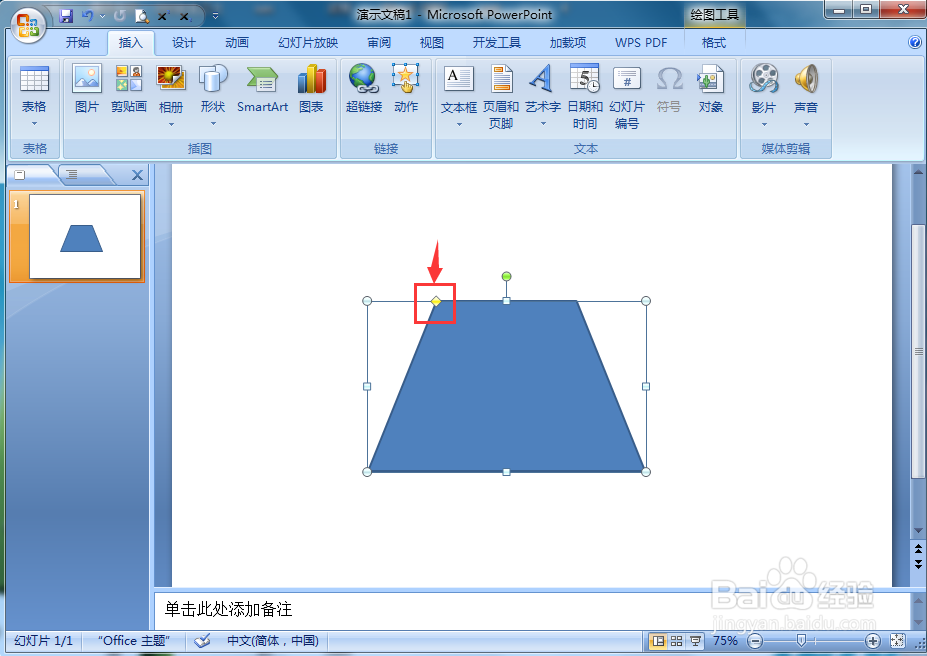
6、点击格式,选择形状填充,点击纹理下的绿色大理石;
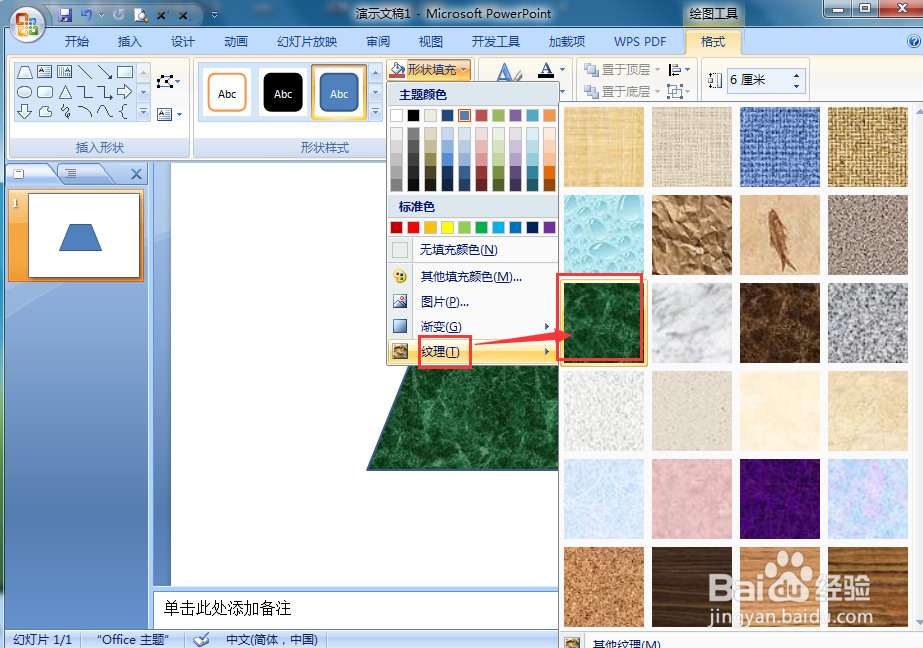
7、点击形状效果,选择预设,添加一种预设样式;

8、我们就在powerpoint中给梯形填充好了绿色大理石纹理。

时间:2024-10-19 22:33:49
1、打开powerpoint,进入其主界面;

2、将单击此处添加标题和副标题两个输入框删除;
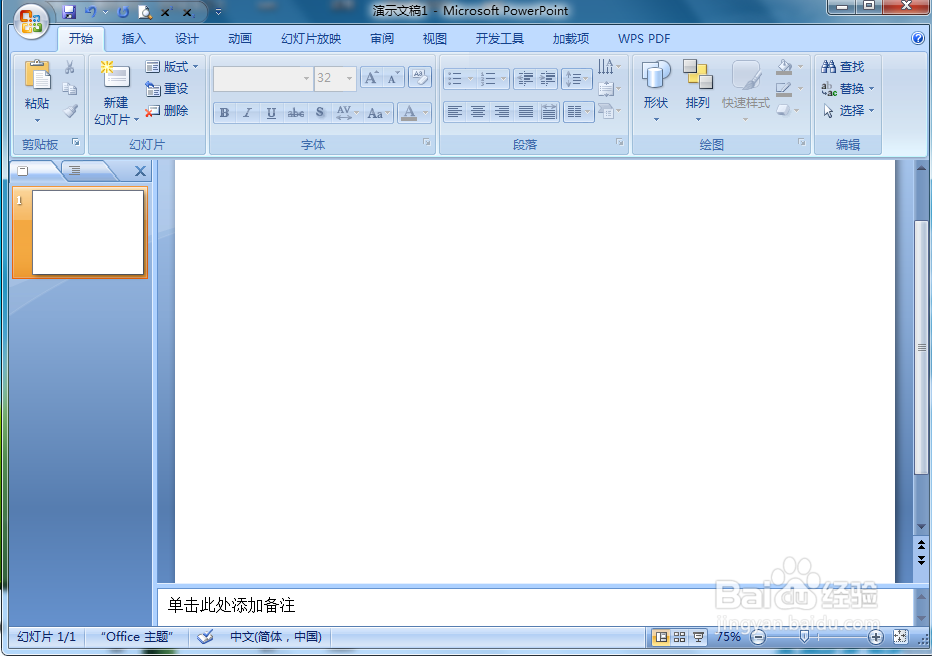
3、点击插入菜单下的形状工具,在基本形状中选择梯形;
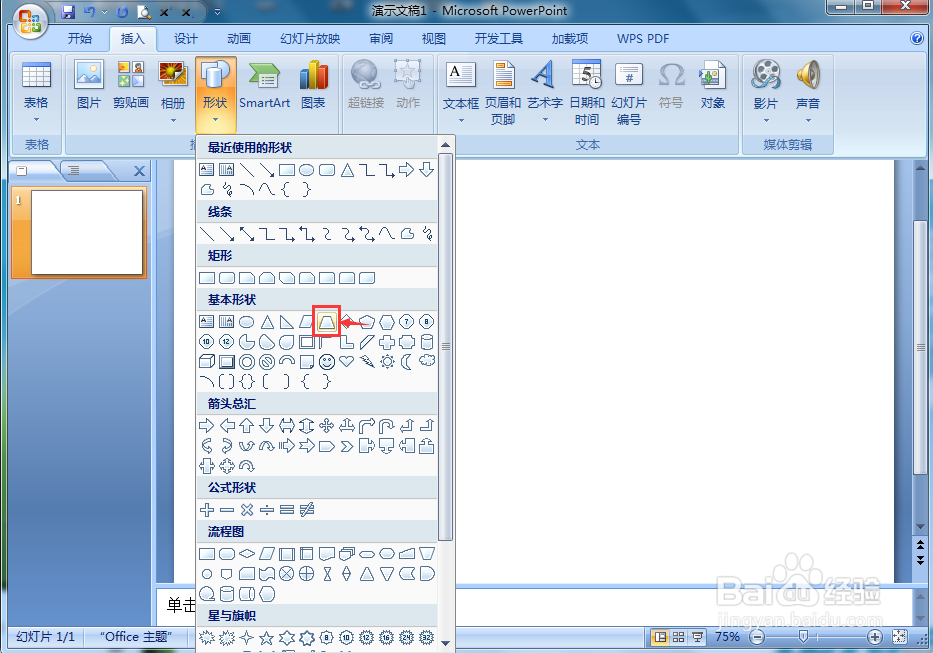
4、按下鼠标左键不放,拖动鼠标,画出一个梯形;
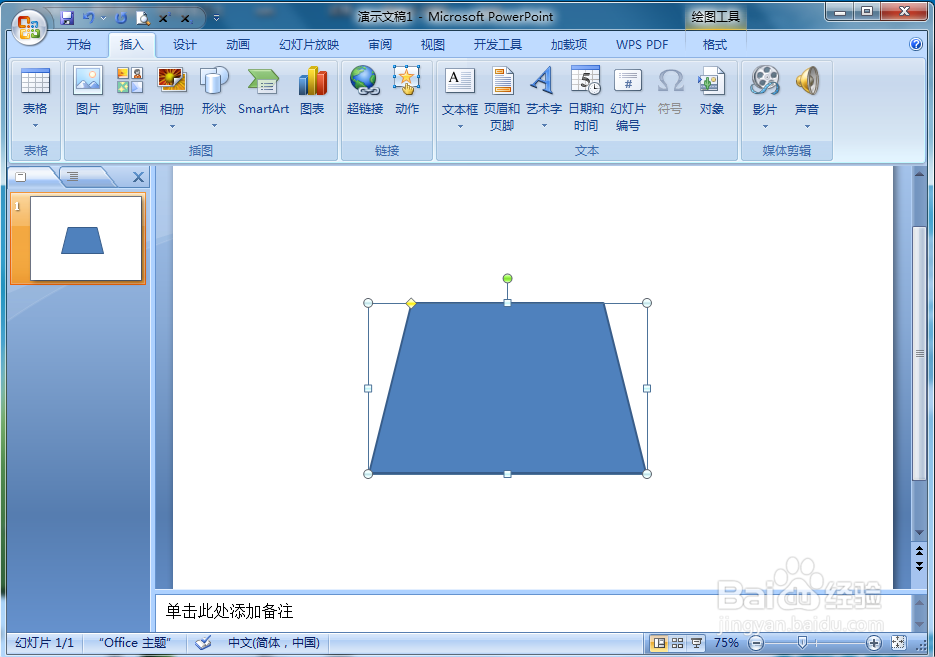
5、向右拖动黄色的菱形,将梯形的上底变短一些;
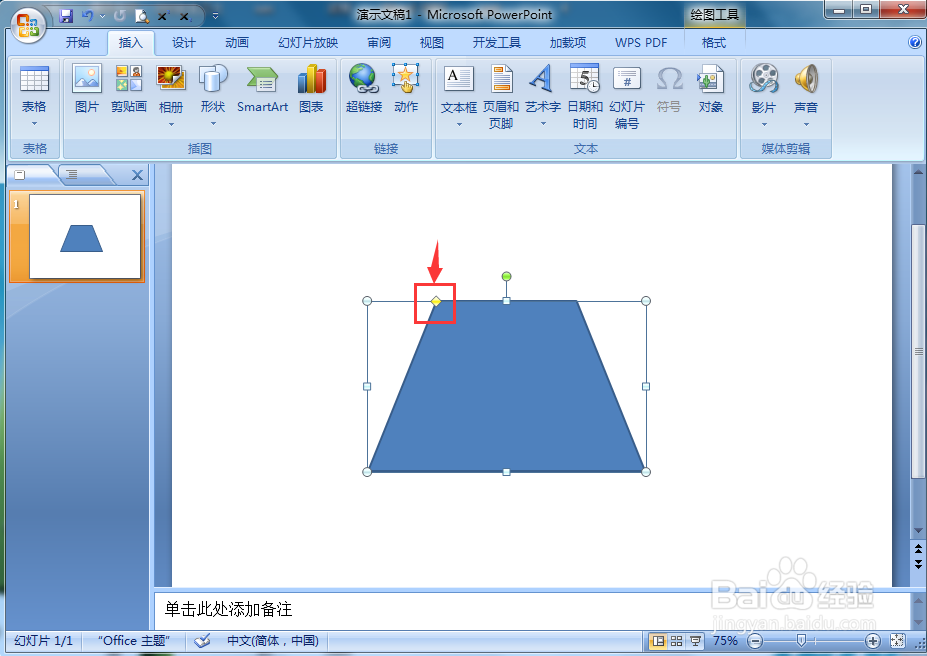
6、点击格式,选择形状填充,点击纹理下的绿色大理石;
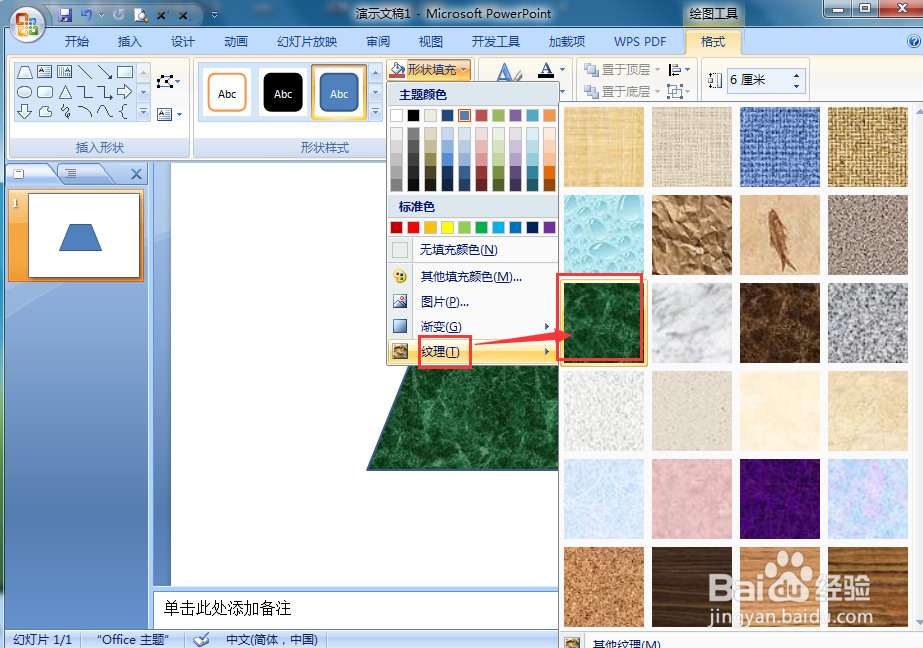
7、点击形状效果,选择预设,添加一种预设样式;

8、我们就在powerpoint中给梯形填充好了绿色大理石纹理。

